На самом деле есть два источника расширений для Гугл Хрома.
Первый источник – это официальный веб-магазин Chrome Web Store. В нем сосредоточены не только расширения, но также приложения и темы для браузера. Некоторые приложения являют собой функциональные программы, которые запускаются в браузере, другие же представляют собой просто ссылки на веб-сайты, маскирующие себе под приложения.
Второй источник – размещенные на различных сайтах расширения, которые по разным причинам не получили разрешение на размещение в официальном магазине. Такое часто случается, если расширение предлагает недопустимый, по мнению Google, функционал. Примером может быль для скачивания музыки и видео с YouTube, Вконтакте и других сервисов, где скачивание не поддерживается и запрещено. (скачать расширение можно по этой ) . В веб-магазине находится его ограниченная версия. Чтобы получить полный доступ к его возможностям, нужно перейти на сайт создателя расширения и скачать оттуда полнофункциональную версию.
Установка расширений с официального магазина Chrome Web Store
Давайте рассмотрим, как устанавливать расширения с Chrome Web Store. Тут тоже есть два варианта: первый, это перейти по ссылке с какого-нибудь сайта(например, с моего) в магазин, и на странице расширения нажать синюю кнопку «Установить»:
Установка расширений с официального магазина
Тогда, спустя несколько секунд, расширение или приложение установится и появится на панели приложений.
Можно также непосредственно перейти в магазин приложений по адресу и уже там, в поле для поиска, вписать название нужного расширения и нажать Enter . После этого появятся результаты поиска, в которых вы сможете выбрать нужный вам расширения. Или можете просто побродить по магазину в поисках чего-нибудь интересного.
Установка расширений для Google Chrome с других источников вручную
Как я уже писал, можно самому скачать расширение с какого-нибудь сайта и установить его вручную. Возьмем для примера расширение . Допустим, что вы его уже скачали, но еще не установили – он пока просто отображается на панели загрузок. Теперь нужно перейти по в главное меню\инструменты\расширения.
У вас откроется окно с установленными расширениями. Теперь нужно просто перетащить мышкой скачанное расширение в это окно, после чего он успешно установится. После установки, оно появляется справа от адресной строки в виде иконки.
С помощью плагинов пользователи браузера Гугл Хром получают доступ к огромному количеству полезных функций и индивидуальных настроек. Расширения позволяют работать с текстовыми документами прямо в браузере, переводить предложения в режиме реального времени, скачивать музыку с популярных социальных сетей, интегрировать в обозреватель инструменты определенных вебсайтов и многое другое. В данной статье рассматриваются причины, почему не открываются и не устанавливаются расширения в браузере Google Chrome, а также способы их решения.
Если возникают проблемы в работе каких-либо функций веб-обозревателя Google Chrome, первое, что пользователям необходимо попробовать сделать – просто перезапустить его. В работе программы могут возникать глюки, вызванные разовыми системными сбоями или конфликтами служб операционной системы. После перезапуска все процессы также будут перезапущены, что устранит подобные неполадки.
Вы также можете попробовать перезапустить свой персональный компьютер по тем же причинам. Это действия никак не повредит работе программ и не займет много времени, однако способно устранить огромное количество глюков и сбоев различных программ.
Некорректная работа расширения
Если внезапно перестало работать какое-то конкретное расширение, возможно его исполняемые файлы были повреждены в результате сбоя, вирусной атаки или неправильной установкой обновления. В этом случае лучшим выходом будет переустановить зависающий плагин вручную:
Недоступен менеджер подключенных плагинов
Некоторые пользователи сталкиваются с весьма неприятной проблемой – невозможностью зайти на страницу управления установленными приложениями через настройки Google Chrome, как описано в приведенной выше инструкции. Если перезапуск программы и ребут системы не помогают, попробуйте вручную ввести адрес данного интерфейса в поисковой строке – «chrome://extensions/» и нажать Энтер.
Если браузер зависает и по-прежнему не заходит на данную страницу, значит какие-то из него исполняемых файлов были повреждены, или их работа блокируется сторонними скриптами. В этом случае рекомендуется проделать следующее:
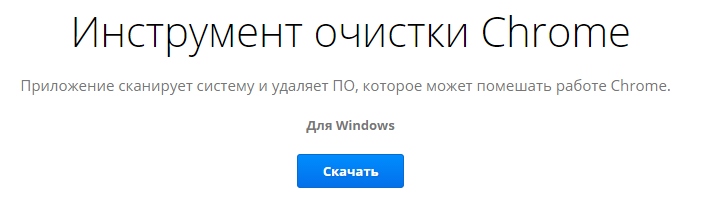

Что делать, если не я могу установить плагин
Если у вас не получается установить какой-то конкретный плагин, возможно ваш регион заблокирован для загрузок с данного вебсайта. В этом случае вы можете попробовать загрузить расширение с другого ресурса либо воспользоваться услугами прокси-серверов. Proxy позволяют вам временно изменять свой внешний IP-адрес, обманывая сайты и заставляя их думать, что вы находитесь совершенно в другом месте.
Существует достаточно большое количество как платных, так и бесплатных ресурсов, предоставляющих свои сервера прокси. Для Google Chrome очень полезным является бесплатное расширение FriGate. Когда оно установлено, ваш браузер автоматически подключается к Proxi-серверу, когда возникает такая необходимость, например, когда определенный сайт оказывается заблокирован.
Сегодня столкнулся с такой проблемой, в браузере Google Chrome не открывались Расширения
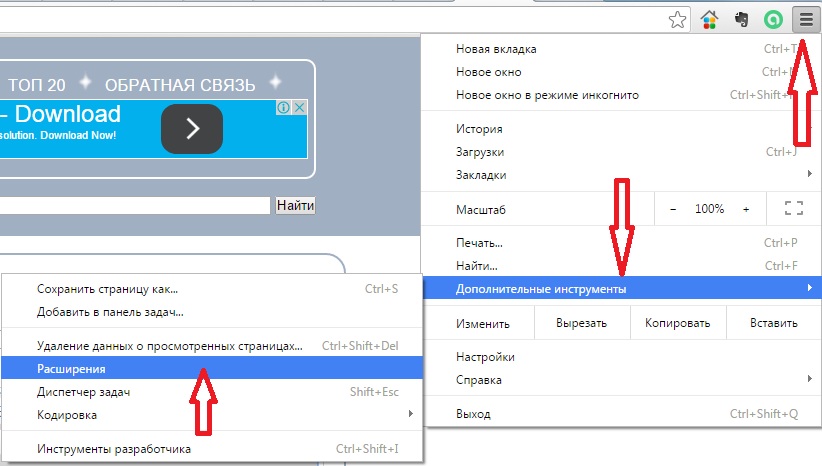
После того, как выбираешь Расширение , браузер закрывался полностью. Само собой, повторные действия приводили к таким же результатам. Что этому предшествовало, пояснить не могу, так как компьютером пользовался мой племяш.
Проблема решилась быстро. Нужно открыть Диспетчер задач Google Chrome .
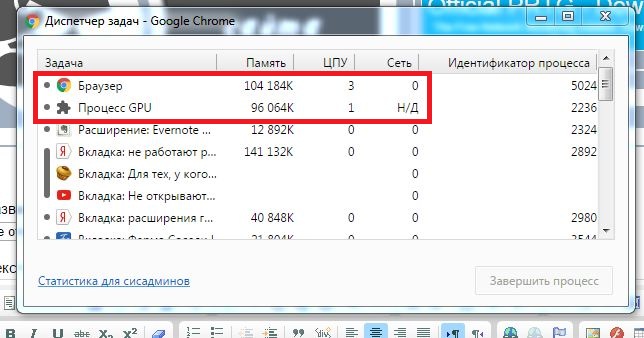
Делается это следующим образом, при открытом браузере нажать комбинацию клавиш Shift и ESC , завершить все процессы, кроме Браузер и Процесс GPU . После этой не сложной манипуляции, вкладка с Расширением должна заработать.
Предыдущая вкладка Google Chrome закрывается по её нажатию.
Похожая ситуация произошла с моим знакомым. У него начали закрываться вкладки по их нажатию. А похожая, потому что при этом не открывались Расширения .
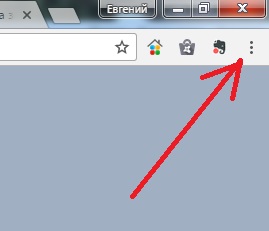
Нажимая на указанные чуть выше точки, не открывалось контекстное меню. Хотя горячие клавиши Ctrl Shift Delete срабатывали без проблем и уже от туда я заходил в Настройки хрома и Расширения. Я пробовал чистить Cookie, производить сброс настроек. Ничего не получилось... Проблема решилась полным удалением программой Your Uninstaller. Эта программа не только удаляет, но ещё и чистит реестр. После новой установки браузера Google Chrome, проблемы с расширением и вкладками не было.
В процессе удаления я искал решения по средствам поисковых систем и нашёл ещё способ решения проблемы со вкладками.

На каждую вкладку нужно нажимать скролом (колесиком) и не отпуская его, нажимать на левую мышь. После этого вкладка закрывается. Это нужно проделать со всеми открытыми вкладками. Когда браузер совсем закроется после последней вкладки, открывайте и пользуйтесь им. Проблема должна исчезнуть. К сожалению или счастью этот метод я не успел опробовать, так как решил проблему предыдущим способом.
По возможности отпишитесь мне о результате в обратную связь.
Сегодня столкнулся с такой проблемой, в браузере Google Chrome не открывались Расширения
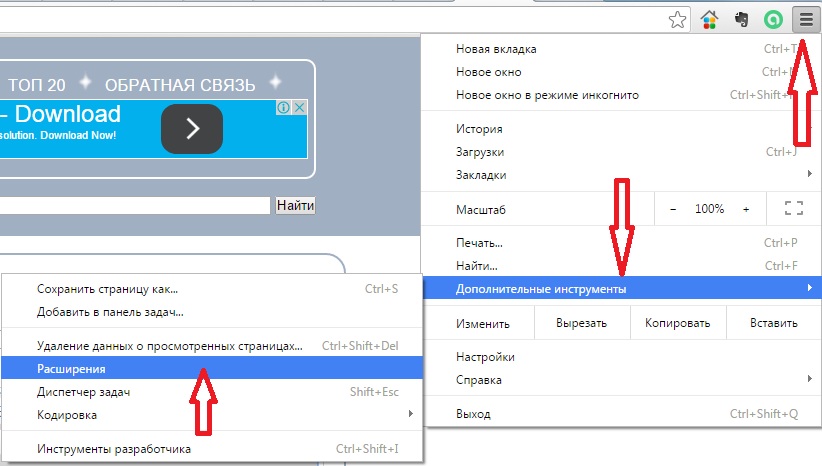
После того, как выбираешь Расширение , браузер закрывался полностью. Само собой, повторные действия приводили к таким же результатам. Что этому предшествовало, пояснить не могу, так как компьютером пользовался мой племяш.
Проблема решилась быстро. Нужно открыть Диспетчер задач Google Chrome .
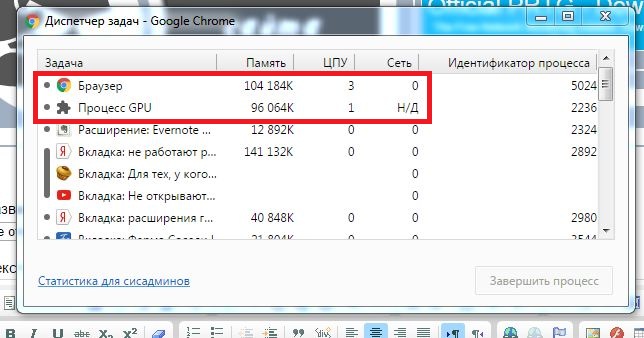
Делается это следующим образом, при открытом браузере нажать комбинацию клавиш Shift и ESC , завершить все процессы, кроме Браузер и Процесс GPU . После этой не сложной манипуляции, вкладка с Расширением должна заработать.
Предыдущая вкладка Google Chrome закрывается по её нажатию.
Похожая ситуация произошла с моим знакомым. У него начали закрываться вкладки по их нажатию. А похожая, потому что при этом не открывались Расширения .
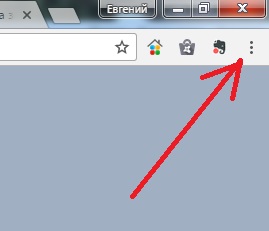
Нажимая на указанные чуть выше точки, не открывалось контекстное меню. Хотя горячие клавиши Ctrl Shift Delete срабатывали без проблем и уже от туда я заходил в Настройки хрома и Расширения. Я пробовал чистить Cookie, производить сброс настроек. Ничего не получилось... Проблема решилась полным удалением программой Your Uninstaller. Эта программа не только удаляет, но ещё и чистит реестр. После новой установки браузера Google Chrome, проблемы с расширением и вкладками не было.
В процессе удаления я искал решения по средствам поисковых систем и нашёл ещё способ решения проблемы со вкладками.

На каждую вкладку нужно нажимать скролом (колесиком) и не отпуская его, нажимать на левую мышь. После этого вкладка закрывается. Это нужно проделать со всеми открытыми вкладками. Когда браузер совсем закроется после последней вкладки, открывайте и пользуйтесь им. Проблема должна исчезнуть. К сожалению или счастью этот метод я не успел опробовать, так как решил проблему предыдущим способом.
По возможности отпишитесь мне о результате в обратную связь.
Получил недавно такое сообщение от Сергея А. Он пишет, что попытался открыть в браузере Google Chrome вкладку с расширениями, а она по какой-то причине открываться не хочет. В чем дело?
Сказать точно, в чем именно проблема, не зная, о каком расширении идет речь, практически невозможно. Но есть вероятность того, что одно из расширений, которое было установлено, является вредоносным, либо же оно конфликтует с самим браузером.
Что мы делаем? Запускаем браузер Google Chrome и нажимаем на сочетание клавиш SHIFT+ESC. Появляется такая табличка:
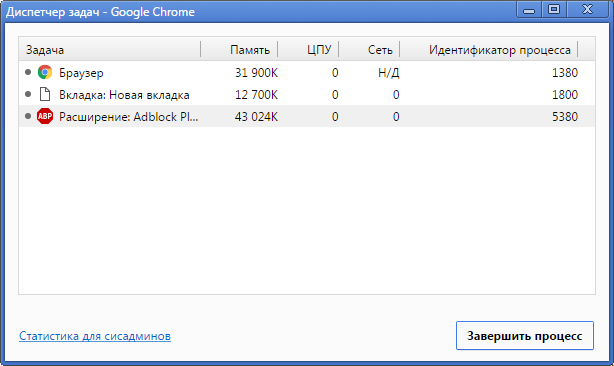
В моем случае запущено только одно расширение, у вас их может быть запущено большое количество. Выбираете расширение, нажимаете на него левой кнопкой мыши, а затем кликаете «Завершить процесс».
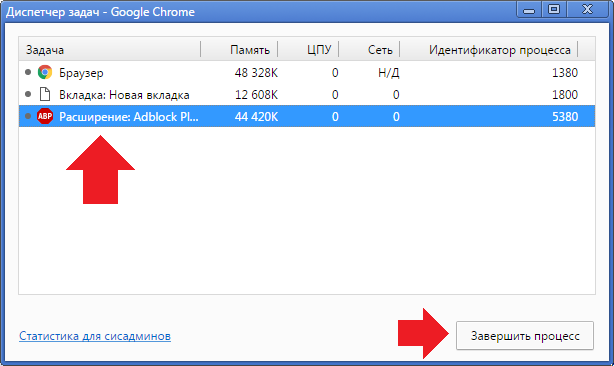
Это же проделываете со всеми запущенными расширениями. После этого заходите в настройки и выбираете вкладку «Расширения» — теперь она должна открыться. Здесь вы увидите список всех установленных расширений. Удалите те из них, которые, на ваш взгляд, представляют опасность или конфликтуют с браузером. Для этого нажмите на значок в виде корзины.
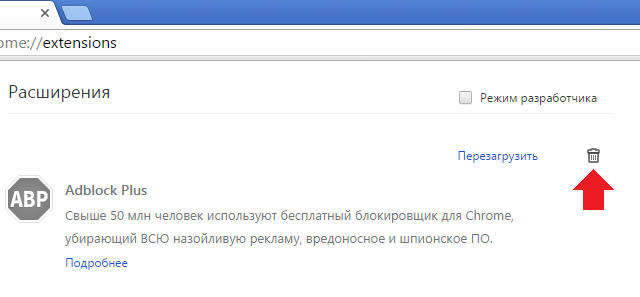
На самом деле можно удалить все текущие расширения, а затем установить их заново. Только устанавливать нужно расширения по очереди и смотреть на реакцию браузера после установки каждого из них. Если раздел с расширениями не открывается, значит, проблема в последнем установленном расширении.




